
Windows siinä on SmartScreen-nimellä tunnettu ominaisuus tai suodatin, joka on varmasti monien käyttäjien tuttu. Ja tämä ominaisuus on saattanut estää meitä lataamasta tai käyttämästä sovellusta tai ohjelmaa toisinaan, koska se on suunniteltu havaitsemaan tietojenkalastelusivustoja tai haittaohjelmilla saastuneita tiedostoja . Siksi aiomme näyttää alla, kuinka estää SmartScreenia estämästä meitä asentamasta tiettyjä sovelluksia.
Jos tiedosto tai sovellus, jota yritämme ladata tai suorittaa, on peräisin verkkosivulta, jonka SmartScreen luokittelee epäilyttäväksi, huomaamme, että Windows 10 näyttää meille automaattisesti työpöydällä viestin, joka ilmoittaa, että Windows haluaa suojata tietokonettamme ja että SmartScreen esti tuntemattoman sovelluksen käynnistämisen välttääkseen tietokoneen vaarantamisen.
Mikä on SmartScreen-suodatin?
Microsoft selittää meille virallisella verkkosivustollaan, että SmartScreen, Microsoft Defender -työkalu, auttaa sinua tunnistamaan sivustot, jotka on ilmoitettu tietojenkalasteluksi tai haittaohjelmiksi. Lisäksi se on avainasemassa myös tietoon perustuvien päätösten tekemisessä latauksista.
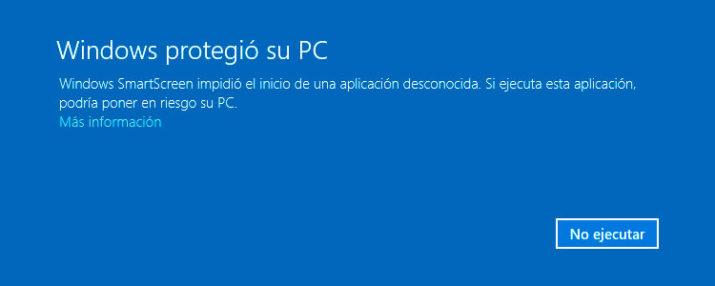
Itse asiassa Redmond-pohjaisen jättiläisen mukaan SmartScreen-suodatin auttaa sinua suojaa itseäsi kolmella tavalla :
- Kun selaat Internetiä, suodatin analysoi sivut ja määrittää, voivatko ne olla epäilyttäviä. Jos löydät epäilyttäviä sivuja, SmartScreen näyttää sinulle varoitusviestin, jossa sinulle annetaan mahdollisuus antaa palautetta. Lisäksi sinua kehotetaan noudattamaan varovaisuutta.
- SmartScreen käyttää myös dynaamista luetteloa ilmoitetuista tietojenkalastelu- ja haittaohjelmistosivustoista tarkistaakseen, millä sivustoilla vierailet. Jos se löytää osuman, SmartScreen näyttää varoituksen, joka ilmoittaa, että sivusto on estetty turvallisuussyistä. Tämä luettelo päivitetään reaaliajassa.
- SmartScreen vertaa Internetistä lataamiasi tiedostoja luetteloon raportoituista haittaohjelmista ja ohjelmista, joiden tiedetään olevan epäluotettavia. Jos se löytää osuman, SmartScreen varoittaa, että lataus estettiin turvallisuussyistä. Microsoft selittää, että se myös vertaa lataamiasi tiedostoja tiedostoluetteloon, jonka monet Internet Explorerin käyttäjät tietävät ja lataavat. Jos lataamasi tiedosto ei ole luettelossa, SmartScreen varoittaa sinua.
SmartScreen vs Estetyt ponnahdusikkunat
Vaikka monet ihmiset sekoittavat sen, koska se on työkalu rajoittaa tiettyjen linkkien avaamista tai Internet-lataukset, totuus on, että SmartScreen on erilainen kuin ponnahdusikkunoiden esto.
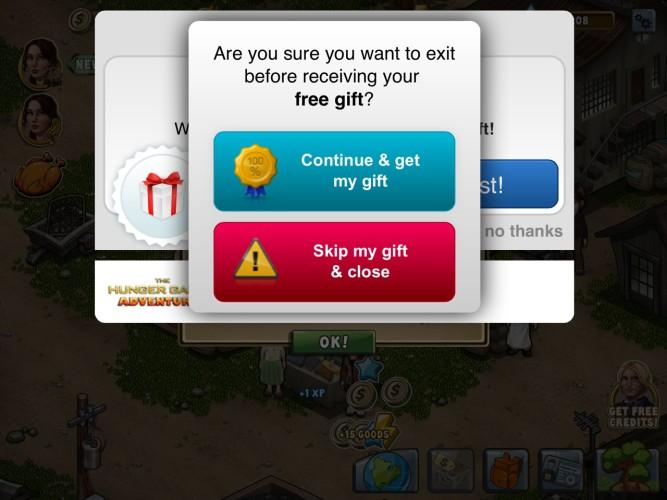
Ensimmäinen tarkistaa vierailemasi verkkosivut ja varmistaa, että lataamasi tiedostot eivät aiheuta uhkaa turvallisuudellesi. Ponnahdusikkunoiden esto ei puolestaan ole niin älykäs ja estää vain suurimman osan näistä elementeistä, jotka ovat yleensä mainoksia (harvoin haitallisia).
Poista Windows SmartScreen käytöstä ja suorita sovelluksia
Vaikka web-sivu, jolta olemme ladannut sen, saattaa olla täysin luotettava, on kuitenkin todennäköistä, että se yrittää tehdä jonkinlaisen muutoksen järjestelmään ja siksi se tunnistaa sen vaaralliseksi . Tämän työkalun käyttämiseksi meillä ei ole muuta vaihtoehtoa kuin poistaa SmartScreen-suodatin käytöstä Windows 10:ssä, mitä voimme tehdä, kuten aiomme näyttää alla.
Meillä on ensimmäinen vaihtoehto viestistä, jonka Windows 10 näyttää meille, kun yritämme suorittaa sovelluksen. Vaikka näemme vain Älä suorita -painikkeen, jos emme korjaa sitä, Lisätietoja linkki näkyy viestin lopussa. Napsauttamalla sitä, vaihtoehto Suorita tulee joka tapauksessa näkyviin, joten ohjelma suoritetaan meidän vastuullamme.
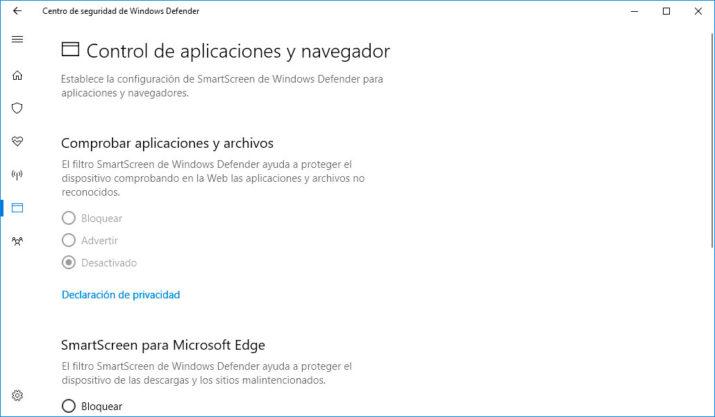
Mutta lisäksi on mahdollisuus poistaa SmartScreen-suodatin kokonaan käytöstä. Tätä varten meidän on käytettävä uutta Windows Defender Turvallisuus keskus , joka tuli uusimman suuren Windows 10 Creators -päivityksen mukana. Kirjoita vain Cortana-tekstiruutuun "Windows Defender Security Center" ja avaa se painamalla Enter.
Kun olet siellä, valitsemme Sovelluksen ja selaimen ohjausvaihtoehdon ja etsimme sitten SmartScreen-suodatin vaihtoehto, jonka haluamme poistaa käytöstä. Sieltä löydämme vaihtoehdon poistaa tämä ominaisuus käytöstä tarkistaaksemme tuntemattomia sovelluksia ja tiedostoja. Lataa sen Microsoftilta reuna tai tarkista virallisesta Windows 10 -kaupasta asentamiemme sovellusten käyttämä verkkosisältö.
Ota käyttöön tai poista se käytöstä Microsoft Edgessä
- Valitse Microsoft Edgessä Asetukset ja muuta> Asetukset> Tietosuoja ja suojaus.
- Vieritä alas kohtaan Suojaus ja ota Windows Defender SmartScreen käyttöön tai poista se käytöstä.
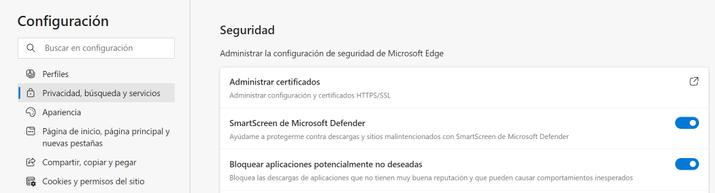
Ota käyttöön tai poista käytöstä Internet Explorerissa
- Valitse Internet Explorerissa Työkalut > Suojaus.
- Valitse Ota Windows Defender SmartScreen käyttöön tai Poista Windows Defender SmartScreen käytöstä. (Vain vaihtoehto, jota ei ole valittu tällä hetkellä, näytetään)
Jos sinulla ei ole Windows Defenderiä käytössä, vaihtoehtoja ovat SmartScreen-suodattimen ottaminen käyttöön ja SmartScreen-suodattimen poistaminen käytöstä.
Ota käyttöön tai poista käytöstä Internet Explorer 8:ssa
- Valitse Internet Explorerissa Suojaus-painike, valitse SmartScreen-suodatin ja napsauta Poista SmartScreen-suodatin käytöstä tai Ota SmartScreen-suodatin käyttöön.
- Napsauta Microsoft SmartScreen Filter -valintaikkunassa OK.
Ota käyttöön tai poista käytöstä Windows 10:ssä
- Valitse Käynnistä> Asetukset> Päivitys ja suojaus> Windowsin suojaus> Virus- ja uhkien suojaus> Hallitse asetuksia (tai Virus- ja uhkien suojausasetukset Windows 10:n aiemmissa versioissa).
- Muuta Reaaliaikainen suojaus pois päältä. Huomaa, että ajoitetut tarkistukset jatkuvat. Ladattuja tai asennettuja tiedostoja ei kuitenkaan tarkisteta ennen seuraavaa ajoitettua tarkistusta.
Onko suositeltavaa poistaa se käytöstä?
Yleensä vastaus on, että ei, ei ole suositeltavaa poistaa käytöstä tätä toimintoa, jonka Microsoft-käyttöjärjestelmä tarjoaa meille alkuperäisesti ja ilmaiseksi. Yksinkertainen viesti "SmartScreen esti tuntemattoman sovelluksen käynnistämisen" Sen pitäisi olla jo selvä esimerkki suojaustasosta, jonka voimme saavuttaa, ainakin suurimmalle osalle käyttäjistä, erityisesti vähemmän kokeneille.
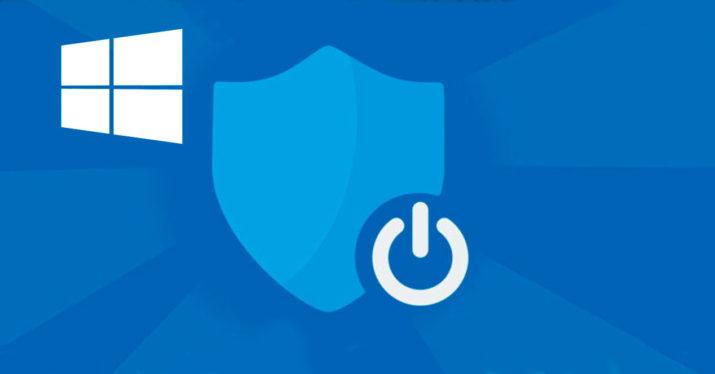
Ympärillämme olevien uhkien lisääntyessä, yhä kehittyneempiä haittaohjelmia ja tekniikoita tietojemme varastamiseksi, ylimääräinen suojakerros tietokoneillemme ei ole koskaan haittaa. Toinen asia on se, että olemme kokeneita käyttäjiä tai että meidän on poistettava tämä suojaus ajoittain jostain syystä. Oli miten oli, teemme sen aina omalla riskillämme ja kustannuksellamme.
Itse asiassa joillakin laillisilla verkkosivustoilla saattaa esiintyä tilapäisiä ongelmia tämän työkalun kanssa, vaikka on yleensä ajan kysymys, ennen kuin ne korjataan. Tietyissä tapauksissa siihen voidaan tottua ratkaise virhe 0xc0000005, mikä saa monet panostamaan sen deaktivoimiseen.